Jednou z vynikajúcich vecí týkajúcich sa vlastníctva zariadení Apple je to, ako dobre navzájom spolupracujú; nielen natívne aplikácie, ale aj to, ako ich vývojári dobre využívajú. Mobile Mouse Server je bezplatná aplikácia pre Mac, ktorá vám umožňuje používaťiPhone ako plne funkčná myš, klávesnica a Touchpad. Na pripojenie telefónu k počítaču Mac budete musieť nainštalovať aplikáciu iPhone, ktorá v obchode App Store stojí 1,99 dolárov. Aplikácia funguje hladko a umožňuje vám programovať gestá myši a funkcie klávesových skratiek, ktoré môžete vykonávať z telefónu. Viac po prestávke.
V predvolenom nastavení aplikácia nepovoľuje žiadne funkcie klávesových skratiek. Povolí však určité programy, pre ktoré môžete pridať konkrétne ovládacie prvky. Programy sú rozdelené do dvoch kategórií; web a Media, Pre webové programy môžete pridávať tlačidlá ako Domov, Hľadať, Späť, Vpred, Obnoviť atď. a pre aplikácie Médiá môžete pridávať tlačidlá ako Prehrať / pozastaviť, Ďalej, Predchádzajúci, Menu atď. Tieto tlačidlá sú pridané a definované z vášho počítača Mac a zobrazujú sa na vašom iPhone. Podobne môžete nastaviť klávesové skratky, ktoré budú vykonávať ľubovoľnú funkciu, ktorú pre ne definujete. Môžete sa rozhodnúť spustiť aj skript. Aby ste udržali spojenie medzi počítačmi Mac a iPhone v bezpečí, máte možnosť nastaviť heslo, ktoré musíte zadať pred nadviazaním spojenia.

Ak chcete pripojiť počítač Mac a iPhone, spustite iPhoneapp. Mal by sa pripojiť automaticky, ale ak to tak nie je, zrušte políčko na riešenie problémov a kliknite na ozubené koliesko v ľavej hornej časti aplikácie pre iPhone. Zadajte adresu IP a port vášho počítača Mac (môžete to skontrolovať z aplikácie) server tab). Z tejto ponuky rovnakých nastavení v aplikácii pre iPhone prepnite na možnosti a vyberte všeobecné funkcie myši.
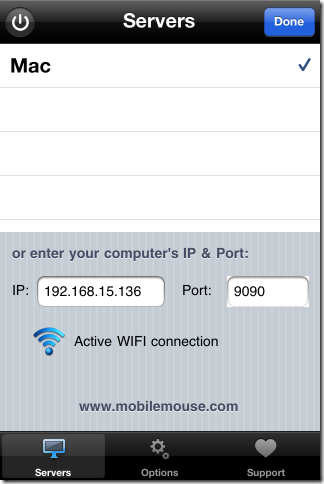
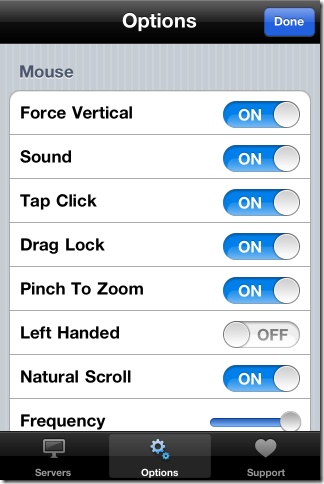
Ak chcete ovládať rýchlosť myši, prejdite na Pohybová myš na počítači Mac a vyberte ukazovateľ a rýchlosť zrýchlenia. Ak sa rozhodnete aplikáciu používať ako touchpad, prejdite na stránku touchpad na počítači Mac a upravte rýchlosť a zrýchlenie ukazovateľa. Opakujte pre Scrollpad tab.
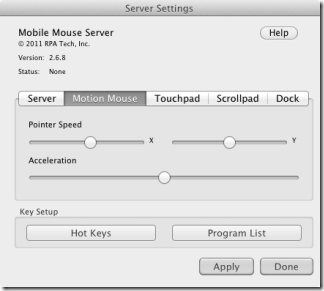
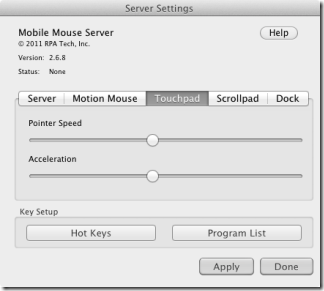
Pri prvom spustení aplikácie sa zobrazí ikonarolovacie tlačidlá, tlačidlá nahor a nadol a kompletná klávesnica. Oblasť naľavo od tlačidiel funguje ako kliknutie ľavým tlačidlom myši a funkcie na pravej strane replikujú tlačidlo kliknutia pravým tlačidlom myši. Po zobrazení klávesnice budete musieť pohybovať kurzorom myši pohybom samotného iPhone. Ak ju chcete používať ako bežnú myš, zavrite klávesnicu potrasením telefónom.
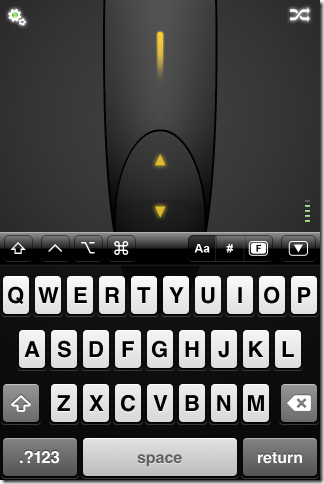
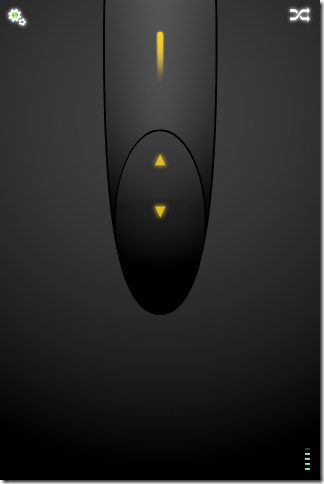
Keď prepínate medzi rôznymi aplikáciami na vašomNa počítačoch iPhone sa na obrazovke zariadenia iPhone zobrazuje názov aplikácie, ktorá je aktuálne aktívna. Keď je aktívne médium alebo webová aplikácia, pri zobrazení klávesnice sa zobrazia špeciálne tlačidlá a vpravo kliknite na malú rozbaľovaciu šípku. Z tej istej šípky si môžete prezerať a spúšťať aplikácie z doku. Môžete pristupovať na pevný disk Mac a zobraziť všetky priečinky v ňom.
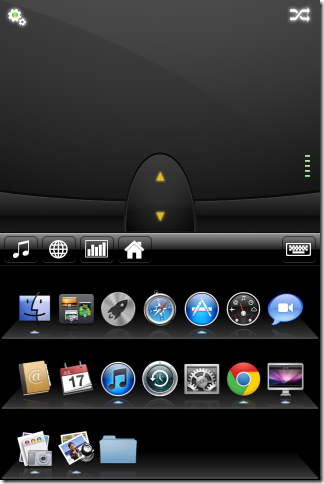
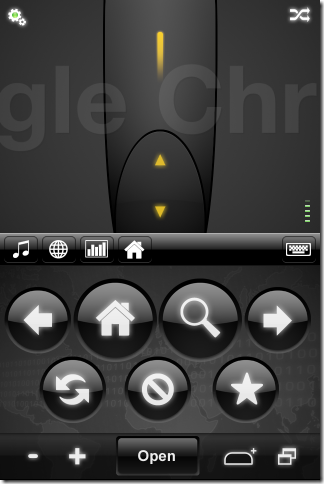
Na diaľkové ovládanie počítača Mac je táto aplikáciazďaleka je to jeden z najbohatších funkcií. Nákup aplikácie pre iPhone vás bude stáť 1,99 USD, ale stojí za to každý cent, ktorý zaplatíte. Mobilná myš funguje hladko, má intuitívne rozhranie a umožňuje vám prispôsobiť pohyby myši podľa vašich preferencií.
Získajte mobilnú myš z obchodu Mac App Store
Získajte mobilnú myš Pro z obchodu App Store













Komentáre